Das Google Assistant ist ein hervorragendes Werkzeug, um Nutzen Sie das Potenzial Ihres Geräts optimal und kommen Sie viel besser an das, was Sie wollen, es hilft Ihnen sogar bei Aufgaben wie der Planung von Besprechungen, der Beantwortung von Fragen, dem Abhängen und vielen anderen Dingen. Sie werden überrascht sein, wie viele Anwendungen dieser hat.
Aus diesem Grund werden wir Ihnen einige einfache Möglichkeiten erläutern, mit denen Sie dies tun können Starten Sie Ihren Google-Assistenten , obwohl einige von ihnen nur auf Ihrem verwendet werden können Google Pixel Gerät, erfahren Sie mehr darüber, wie Sie es sofort verwenden können.
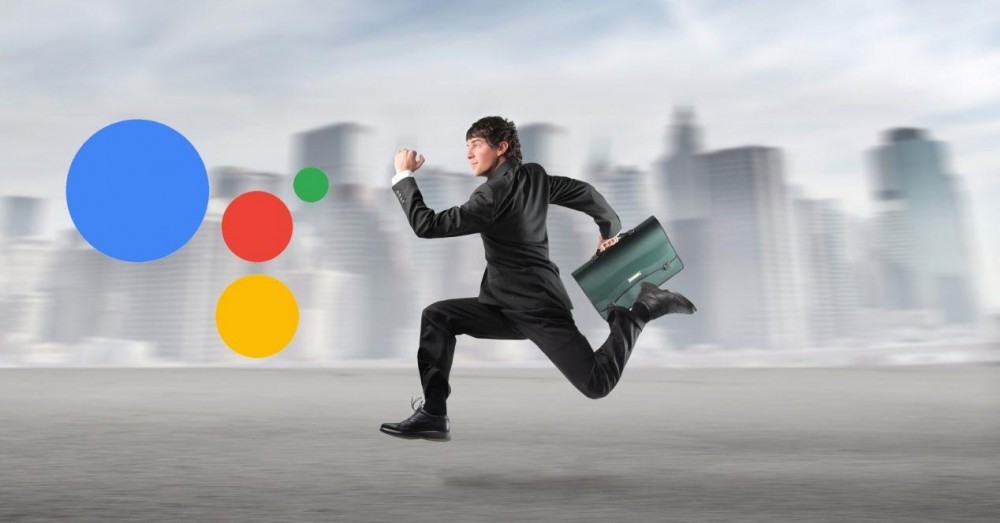
So können Sie schnell mit der Nutzung beginnen
Es gibt mehrere einfache Möglichkeiten oder Tricks, mit denen Sie das beste mobile Erlebnis genießen können, indem Sie den Sprachassistenten in weniger als einer Sekunde aktivieren, sodass Sie ihn im Moment verfügbar haben.
Mit dem Power- oder Home-Button
Eine der einfachsten Möglichkeiten, Google Assistant zu verwenden, ist das Halten drücken Sie den Netzschalter für ein paar Sekunden. Bei einigen Telefonen ist es standardmäßig aktiviert, bei anderen nicht.
Wenn Sie es ändern möchten, können Sie je nach Modell unter Einstellungen, System und Gesten oder unter Zusätzliche Einstellungen, Gestenverknüpfungen und Google-Assistenten starten. Die Route, der Sie folgen, hängt von Ihrem Telefon ab.
Auf einigen Handys können Sie die Tastenkombinationen aktivieren, um mit der Verwendung von Google Assistant zu beginnen, indem Sie wie bei einigen die Home-Taste drücken Xiaomi.
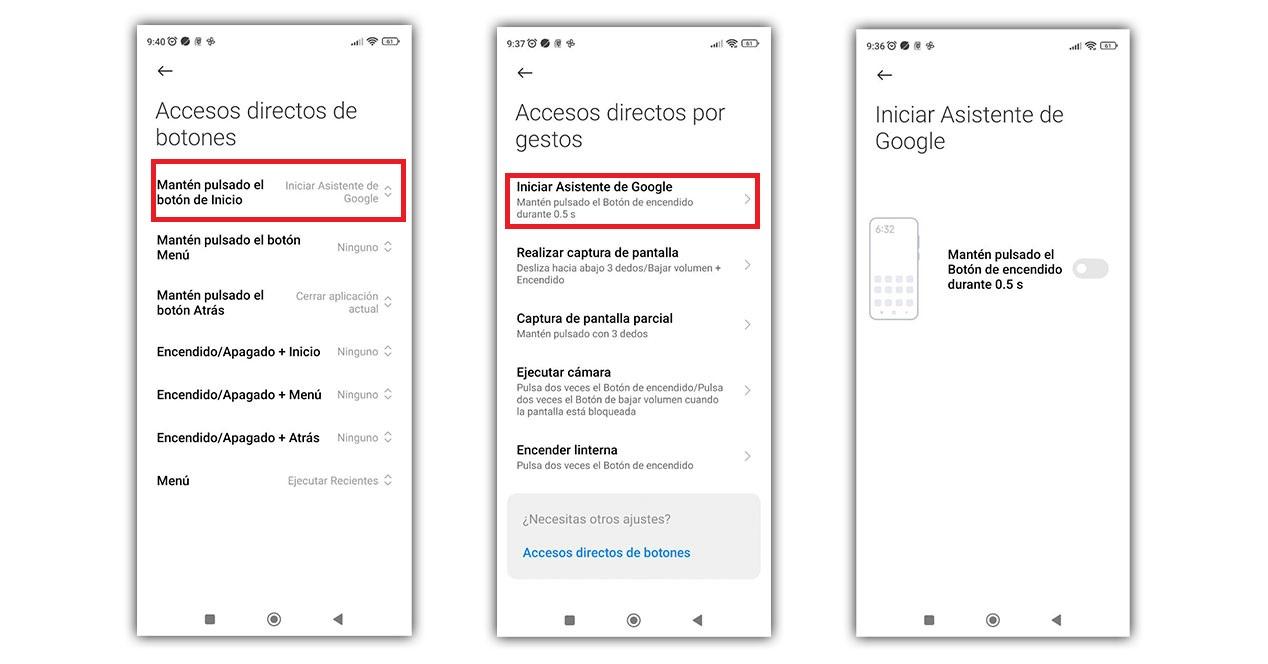
Mit deiner Stimme
Es ist eine sehr einfache und schnelle Möglichkeit, auf den Assistenten zuzugreifen, da Sie nur müssen Sag Hallo Google oder Hey Google, damit es funktioniert. Sie können es auch verwenden, wenn das Telefon im Leerlauf ist oder während Sie Bluetooth-Musik hören.
mit der Suchleiste
Eine einfache und effektive Möglichkeit, den Assistenten zu starten, finden Sie in der Suchleiste die Sie auf dem Bildschirm Ihres Telefons finden. Wenn Sie auf klicken das Mikrofonsymbol, es erscheint automatisch.
Aus der App-Schublade
Wenn Ihr Handy es zulässt, können Sie in der Anwendungsschublade suchen. Öffnen Sie es einfach und tippen Sie auf die Suchbox. Wenn Sie mit der Eingabe beginnen, erscheint nach den ersten Buchstaben der Assistent. Wenn Sie die Option finden, tippen Sie darauf und Sie können sie verwenden.
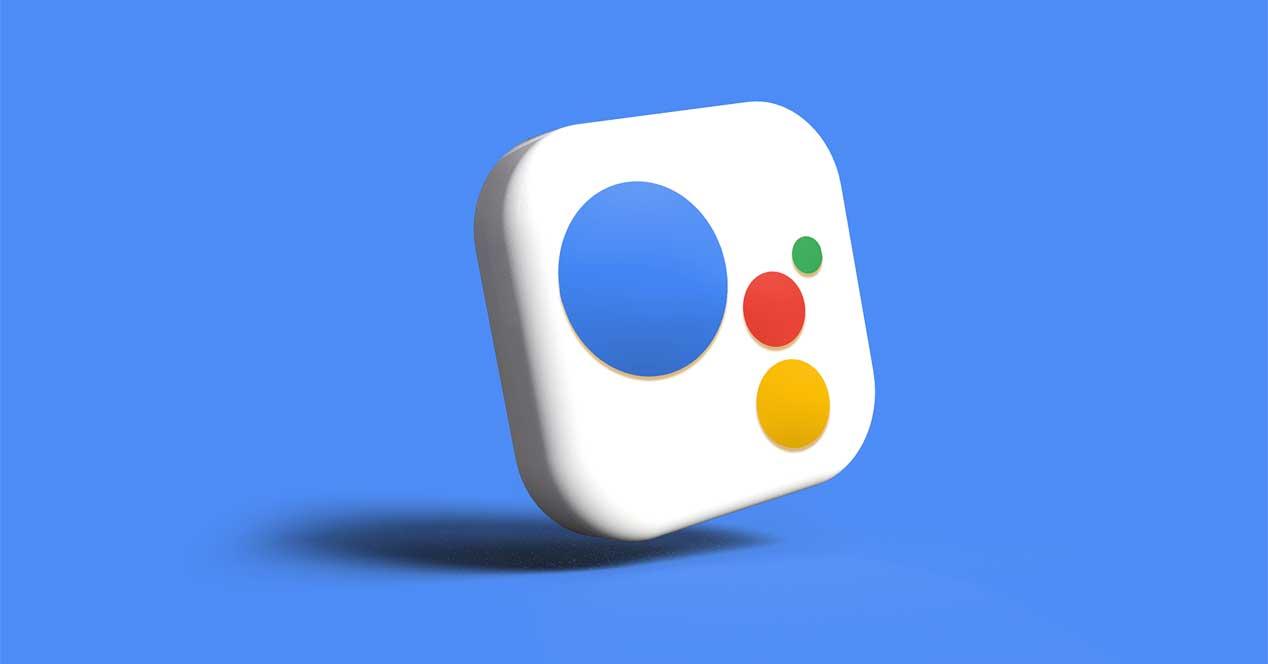
Verwenden Sie die Folie in der Ecke
Wenn Sie einen einfachen Weg finden möchten, Google Assistant auf Ihrem Handy zu starten, können Sie dies versuchen Wischen Sie von jeder Ecke aus hinein. Es ist nur verfügbar, wenn Sie die Gestennavigation auf bestimmten Geräten verwenden, und seitdem Android 12 können Sie es ausschalten, wenn Sie möchten.
Finden Sie heraus, ob Ihr Mobiltelefon diese Option zulässt, die auf Google Pixel- und Android One-Geräten verfügbar ist, indem Sie zu Einstellungen, System, Gesten, Systemnavigation und Gestennavigationseinstellungen gehen.
Mit Quick-Tap-Funktion
Quick Tap ist eine in Android 12 auf Google Pixel-Geräten implementierte Funktion, mit der Sie Aktionen auslösen können zwei schnelle Taps auf der Rückseite Ihres Telefons mit Daten von internen Sensoren.
![]()
Du kannst es benutzen für verschiedene Aktionen , wie das Aktivieren des Assistenten. Es wird in Einstellungen, System, Gesten und Quick Touch aktiviert.